Bilgisayarım kapanma veya tersine başlatma sırasında neden yavaş açılıyor? işletim sistemi?
Burada arkadaşlar, bu sorulara cevap vermeye ve elbette bu tür sıkıntıları gidermek için harekete geçme tavsiyesinde bulunmaya çalışacağım.
Öncelikle, hangi işlemlerin Windows'u bir kara kara duruma getirdiğini bulmanız gerekir.
Ve yerleşik bu konuda bize yardımcı olacak. windows işlevi başlatma, kapatma, oturum açma ve oturumu kapatma durumu hakkında ayrıntılı bir rapor.
Bu rapora rastlamadıysanız şaşırmamalı.
windows parametresi varsayılan olarak devre dışıdır ve kayıt defteri düzenleyicisi kullanılarak etkinleştirilebilir.
Windows kayıt defteriyle çalışmak
Kayıt Defteri Düzenleyicisini başlatmak için arama çubuğuna yazmanız yeterlidir. Windows regedit.exe.
Klasör ağacında dizine gidin:
KEY_LOCAL_MACHINE \\ SOFTWARE \\ Microsoft \\ Windows \\ CurrentVersion \\ Policies \\ System
Pencerenin sağ tarafında VerboseStatus adlı bir dosya bulun. Üzerine çift tıklayın ve açılan pencerede değeri girin
VerboseStatus dosyası eksikse, onu oluşturmanız gerekir. Bunu yapmak için, sağ tıklayın, Yeni'yi ve ardından DWORD (32-bit) Değeri'ni seçin.
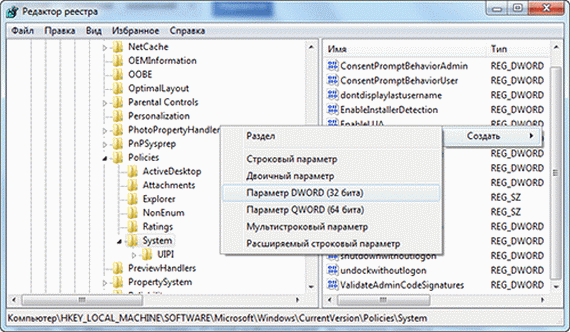 VerboseStatus dosyasını adlandırın ve parametre değeri 1'i girin.
VerboseStatus dosyasını adlandırın ve parametre değeri 1'i girin.
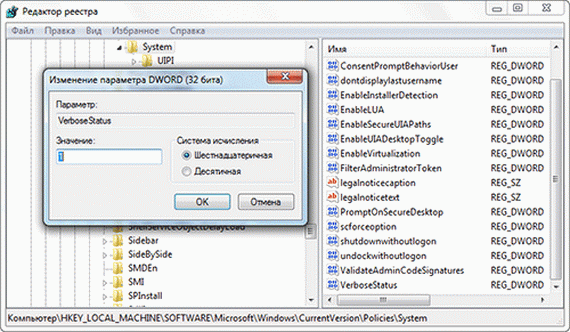 Sonuç olarak, monitör ekranındaki olağan "Kapatılıyor" veya "Başlarken" ifadeleri yerine, sırayla yüklenmiş ve kapatılmış hizmetler ve Windows işlemleri görüntülenecektir.
Sonuç olarak, monitör ekranındaki olağan "Kapatılıyor" veya "Başlarken" ifadeleri yerine, sırayla yüklenmiş ve kapatılmış hizmetler ve Windows işlemleri görüntülenecektir.
Sisteminiz uzun bir süre oyalanıyorsa veya belirli bir adımda tamamen donuyorsa, nedenini tam olarak bileceksiniz.
Bir başlatma ve kapatma durumu raporu tutmak kendi başına sorunu çözmez, ancak yardım için başvurabileceğiniz teknisyenlere sunar.
Muhtemelen bu numara Windows ailesinin diğer işletim sistemlerinde de yapılabilir. Öyleyse, deneyiminizi yorumlarda paylaşın.
Ve ek olarak:
Yüklenirken yavaş olan ve hatta donan bir program Windows başlangıcında kaldırılmalı veya yüklenmesi engellenmelidir.
Ve fazladan bir şeyin kaldırılmaması için her şeyi güzelce nasıl yapabilirim?
Ücretsiz bir çözüm var!
Decrap yazılımı yalnızca yeni bilgisayarlar için değildir, aynı zamanda herhangi bir eski bilgisayardan yazılımı kaldırmak için de kullanabilirsiniz!
Önceden Windows yüklü hazır bir masaüstü veya dizüstü bilgisayar satın almanız gerekiyorsa, o zaman yazılım üreticilerinin oraya ne kadar "gereksiz" yazılım koymayı başardığını tam olarak bilirsiniz.
Antivirüslerin deneme sürümleri ve ofis takımları, bazı sefil oyunlar ve sistem iyileştiricileri, yerleşik hata düzeltme ve yedekleme sistemleri.
Çoğu zaman, bu ücretsiz çöp, yarardan çok zarar verir!
Ancak, onu kaldırmak için biraz zaman harcamanız ve uygun bilgiye sahip olmanız gerekir, çünkü bazen bu tür bir yazılım sisteme derinlemesine entegre edilebilir.
Ücretsiz Decrap yardımcı programı bu sorunu çözer ve sisteminizi orijinal biçimine geri yüklemenizi sağlar. Ayrıca bu harika programı kullanıyorum (Rusça bir sürümü var).
İşte kurulum sırasında bir ekran görüntüsü:
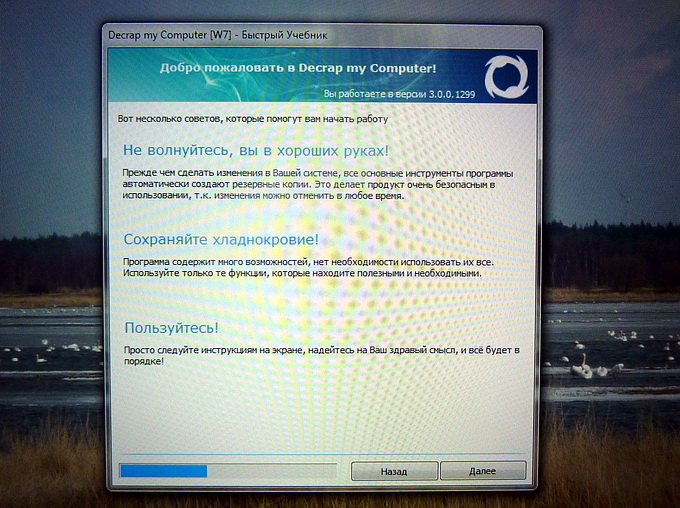 Decrap aşağıdaki gibi çalışır. Kurulum ve başlatmadan sonra, sistem durumu analiz edilir ve ona "yabancı" olan tüm unsurlar belirlenir.
Decrap aşağıdaki gibi çalışır. Kurulum ve başlatmadan sonra, sistem durumu analiz edilir ve ona "yabancı" olan tüm unsurlar belirlenir.
Bundan sonra, bir şeyler ters giderse orijinal durumuna geri dönebilmeniz için bir geri yükleme noktası oluşturmanız istenecektir.
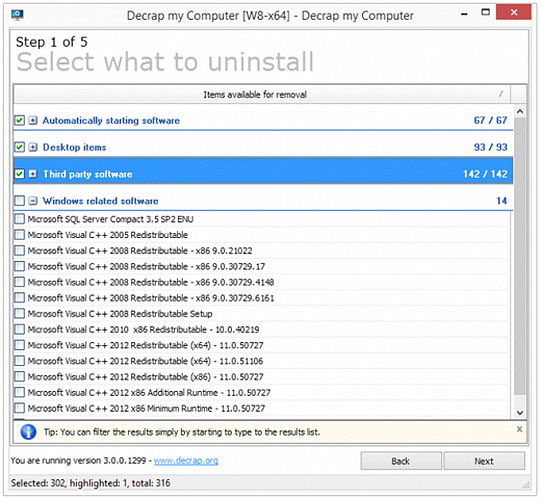 Bundan sonra, bilgisayarınızdan kaldırılabilecek bir yazılım listesi göreceksiniz.
Bundan sonra, bilgisayarınızdan kaldırılabilecek bir yazılım listesi göreceksiniz.
İhtiyaç duymadığınız öğeleri işaretlemeniz ve İleri düğmesine tıklamanız gerekir, ardından kayıt defterinin uzak programların girişlerinden kaldırılması ve temizlenmesi gerçekleştirilir.
Bu işlem tamamen otomatik olarak gerçekleştirilebilir, böylece sadece bir fincan kahve içebilir ve tam anlamıyla 5-10 dakika içinde tamamen temiz bir bilgisayar elde edebilirsiniz.
Özellikle teknoloji markaları Dell, Asus, HP ve Toshiba'nın sahiplerine dikkat etmeye değer. Program ücretsizdir ve Windows XP, Windows Vista, Windows 7 ve Windows 8'de çalışır.
Ve ücretsiz kişisel kullanım... http://www.decrap.org/ Ancak bu programı buradan indirebilirsiniz:
İYİ ŞANSLAR ARKADAŞLAR!
Ve Windows donmadan!
Her yıl yeni bir şey ortaya çıkıyor bilgisayar Teknolojisi... Her türlü program sürekli güncellenir, yenileri oluşturulur, her türlü eklenti, yama ve paketler yayınlanır. Tüm bunlar, kullanıcı için hayatı olabildiğince kolaylaştırmak ve bilgisayarı kullanma sürecini kolaylaştırmak için yapılır. İşletim sistemlerinin de durmadığı unutulmamalıdır. Programlar ve veri paketleri ile aynı sıklıkta güncellenmezler, ancak her 3-5 yılda bir, sistemin işlevselliği ve özellikleri açısından tamamen yenileri ortaya çıkar. Bu nedenle, 2001'de en ünlü ve popüler işletim sistemi Windows XP'nin piyasaya sürülmesinden sonra, 3 güncelleme (SP 1/2/3), Windows Vista, Windows 7 ve daha yakın zamanda Microsoft'tan işletim sisteminin en son sürüm 8'i bilgisayarlarda göründü.
Çok sayıda farklı işletim sistemine rağmen, yerli kullanıcılar "eski güzel" Windows XP'yi kullanmayı tercih ediyorlar. Bu Windows XP, varlığının 12 yıl boyunca aşina olduğu ve çalışmaya uygun olduğu çoğunluk için tek sistem haline geldi. Ancak sistem ne kadar eski olursa, içinde o kadar çok sayıda arıza meydana gelir ve onu çeşitli kötü amaçlı programlardan ve sözde "hatalardan" (yazılım hataları) daha az korur. Ya sistem önyükleme yapmaz ve sürekli donarsa? Bu fenomenlerin en yaygın nedenlerini anlamaya çalışacağız.
Windows XP önyükleme yapmazsa ne yapmalı?
En önemli şey paniğe kapılmamak. Belki de önyükleme işleminin başarısızlığının veya başarısızlığının nedeni tamamen basittir ve özel teşhis gerektirmez. Windows XP'nin yüklemeyi durdurmasının iki ana nedeni vardır:
- İle ilgili sorunlar yazılım... Bu tür sorunlar, ani güç dalgalanmaları nedeniyle sistemin kesintiye uğramasından, sistem dosyalarının önyükleme sürecini engelleyen virüslere kadar çok çeşitli nedenlerden kaynaklanabilir.
- Donanım sorunları. Yani yazılımda değil donanımda arıza olduğu için sistem önyükleme yapmıyor. Yine, nedenler trenin kalkışından çok çeşitli olabilir. hard disk ve şok veya voltaj düşüşü nedeniyle donanımın deformasyonu ile bitmesi.
Sorunun ne olduğunu nasıl anlarsınız? Oldukça basit ama kanıtlanmış bir yöntem var: donanımı kontrol etmek için BIOS'a gidin. Ayrıntılara girmeden, BIOS bir sistem yazılımı parçasıdır (temel giriş / çıkış sistemi). Girmek için bilgisayarı yeniden başlatmanız yeterlidir ve bilgisayar önyüklemeye başladığı anda (yani Windows XP değil, bilgisayar) F2 tuşuna basın. Tuşa bastıktan sonra, kullanıcı doğrudan BIOS'a gidebilir, burada bağlı cihazlar ve sistem hakkında temel bilgileri görebilir. Bağlı cihazları kontrol etmek için Botlar bölümüne gitmeniz gerekir. Bu bölümde, tüm cihazları görebilir ve bilgisayarın sabit sürücüyü tanıyıp tanımadığını kontrol edebilirsiniz. "HDD" öğesinin karşısında sabit diskin adı olmalı, bu öğenin karşısına "Hiçbiri" yazıyorsa, donanım kısmında sistemin önyükleme yapmama nedeni aranmalıdır.
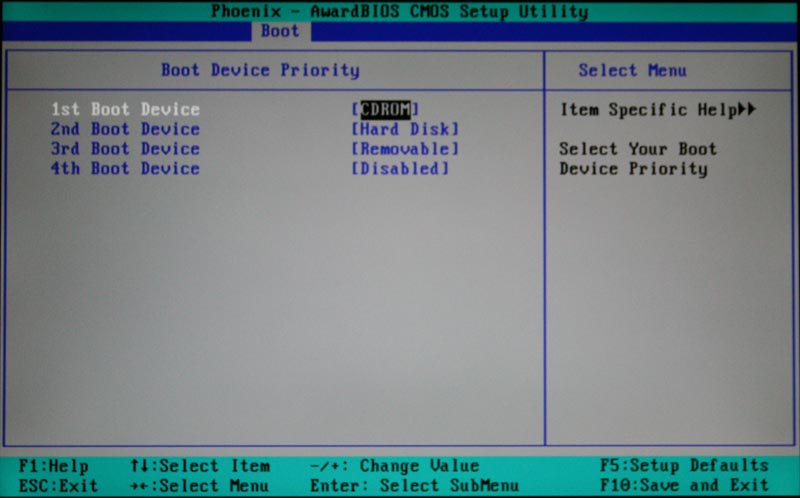
Kural olarak, yazılımla ilgili sorunlar varsa, sistem nedenini bağımsız olarak belirleyebilir. Bu durumda, ekranda olası seçenekleri içeren bir ekran belirir. Kullanıcının sadece "Son iyi yapılandırmayı yükle" öğesini seçmesi gerekir, ardından sistem otomatik olarak kurtarılabilir ve önyüklenebilir.

Hasarlı veya eksik olması durumunda sistem dosyasıWindows XP'yi başlatmak için gerekliyse, sistem de bu sorunu otomatik olarak algılayacaktır. Ancak, bu durumda, sistemi yeniden yüklemeniz veya otomatik sistem kurtarmayı başlatmanız gerekecektir. kurulum diski (ASR).
Yukarıdaki işlemlerin tümü mümkün değilse, sorun büyük olasılıkla bir donanım sorunudur. Bu durumda, kullanıcının nedeni belirlemek ve donanımı tanılamak için sihirbazla iletişime geçmesi önerilir. Belki de bunun nedeni, sabit disk kablosunun veya okuma matrisinin sıradan ayrılışında yatmaktadır. İşlemci veya ana karttaki düzensizlikler nedeniyle işletim sisteminin önyükleme yapmaması da mümkündür. Bu konuyu deneyimli bir uzmana bırakmak en iyisidir.
Windows XP donarsa ne yapmalı?
Bu problemin çözülmesi öncekinden çok daha kolaydır. İşletim sisteminin donmasının birkaç ana nedeni vardır:
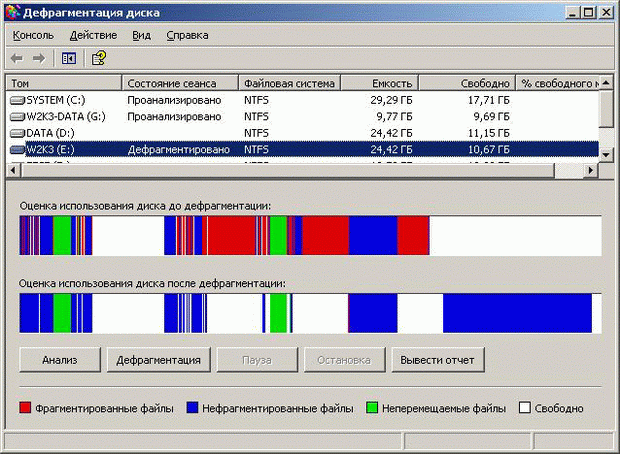
Sistemin kilitlenmesi, donanım sorunlarından da kaynaklanabilir. Evet, ne kadar rahatsız edici olursa olsun, ancak bilgisayarın güncellenmesi gerekiyor. 7-10 yıl içinde bileşen parçalarının tek bir değişimi yapılmadıysa, sistem performansındaki eksikliğin doğrudan donanımın bozulmasına bağlı olma ihtimali% 100'dür.
Microsoft, Windows işletim sisteminin yeni sürümlerini yayınlamış ve başarıyla tanıtmış olmasına rağmen, kullanıcılar arasında en başarılı ve popüler olarak kabul edilebilecek Windows 7 Ultimate'dir. Bu nedenle, sistemin kurulumuyla ilgili tüm sorunlar çok acil kalmaktadır.
Windows 7 kurulmaz veya Windows 7 kurulumu sırasında bilgisayar donar.
Windows'un yavaş yüklenmesi ve donmalarının nedenleri
Eğer uzunsa windows kurulumu 7 veya ilk kurulum penceresi görünmüyor, çoğu durumda tek tek değiştirmek mantıklı geliyor bIOS ayarları... Bu kendi kendine güç sağlayan katı hal depolama aygıtı bir dizi ürün yazılımıdır. Çoğu zaman, bilgisayar Windows 7'yi yüklerken takılırsa, bunun nedeni tam olarak BIOS'un yanlış çalışmasıdır.
Genellikle pencerenin önyükleme cihaz aramalarından 5-10 dakika sonra görünür önyükleme diski... Önyükleme sürecini önemli ölçüde hızlandırabilecek donanım yöntemleri vardır.
Windows 7'nin yüklenmesi çeşitli nedenlerden dolayı uzun sürüyor, ancak BIOS ile başlamanız gerekiyor. Windows 7 ise, bilgisayarın yavaş başlamasının birçok nedeni vardır. Kişisel bir cihazın çalışmasını hızlandırmak için aşağıdakileri yapabilirsiniz:
- Sabit sürücünüzü birleştirin
- Kayıt defterini birleştirme ve temizleme
- Gereksiz programları kaldırmak
- Başlangıç \u200b\u200blistesinin optimizasyonu
BIOS ayarlarını değiştirme
Bağlı olarak anakart ve yonga seti, Temel sisteme giriş, cihazı açtıktan hemen sonra belirli bir tuşa art arda basılarak gerçekleştirilir. En sık kullanılan tuşlar veya bunların kombinasyonları şunlardır:
- Sil
- F1, F2, F3, F10, F11
- Ctrl + Alt + Esc
- Ctrl + Alt + Ins
- Ctrl + Alt + Del
İÇİNDE modern bilgisayarlarharici sürücüler SATA (SerialATA) seri arabirim üzerinden bağlanır. Bu standart, komut dizisi işlevini destekler ve cihazların çalışırken takılmasını sağlar. Bu arayüzün tüm özelliklerini kullanmak için AHCI modunu etkinleştirmelisiniz. İle çalışırken windows sistemi 7, BIOS'ta bu modu etkinleştirmeden önce, kayıt defteri parametresini değiştirerek AHCI sürücüsünü etkinleştirmeniz gerekir. Şu adresten oturum açtınız: HKEY_LOCAL_MACHINE \\ System \\ CurrentControlSet \\ Services \\ msahci ve "start" parametresinin değeri 3 veya 4'ten 0'a değiştirildi. Daha sonra orada başka eylemler gerçekleştirmek için BIOS'u girmeniz gerekir.
şekil 1. BIOS'a giriş başarılı olduysa, ekranda aşağıdaki resim belirirOkları hareket ettirerek, "ENTEGRE ÇEVRESELLER" penceresini açmak gerekir. Bu pencere, SATA denetleyicisinin değiştirilebilen ayarlarını içerir. İlk satır, denetleyicinin etkinleştirildiğini gösterir; bu, "Etkin" değerinin etkinleştirilmesi ile kanıtlanır.
incir. 2. Bir sonraki satırda "NativeIDE" değerinin AHCI ile değiştirilmesi gerekiyorBazı durumlarda, disk algılanmazsa, değeri RAID (grup bağlantısı) olarak ayarlamayı deneyebilirsiniz.Daha sonra disketteki sürücünün bağlantısını kesmelisiniz. manyetik diskleruzun süredir kullanılmayan ve modern kişisel cihazların çevre ekipmanlarına dahil edilmeyen. Bu satır şuna benzer: DriveAFloppy 3 modeSupport 1.44M 3.5 ". Ardından, sisteme bu aygıtın olmadığını belirten parantez içinde" yok "parametresini ayarlamanız gerekir.
Şekil 3. Sonuç şudur:Cihaz eksik ve ayrıca kapatıldı. F10 tuşuna basmak yeni ayarları kaydeder. Şimdi "Save & ExitSetup" satırına gitmeniz gerekiyor, bu "Değişiklikleri kaydet ve çık" anlamına geliyor. Bilgisayarı yeniden başlattıktan sonra yeni parametreler yüklenecektir. Windows 7'yi yüklerken Windows 7 bilgisayarı donarsa veya dizüstü bilgisayar donarsa yukarıdaki işlemlerin tümü yapılmalıdır.
Windows yüklü değilse, nedeni aygıta virüs bulaşması olabilir. İnternetten indirilen bazı yazılımlar çok yavaşlayabilir, bu nedenle işletim sistemini Windows 7'ye yeniden yüklemeyi planladığınızda, işleme başlamadan önce cihazı antivirüs programları ile taramanız önerilir. Yeni işletim sistemi, çeşitli "kirlerden" tamamen arındırılmış bir bilgisayara kurulmalıdır.
Windows 7 yüklemesi takılırsa ne yapılacağına dair daha fazla seçenek
Kullanıcılar genellikle şikayet eder - "yapamam". Gerçek şu ki, birçok kişi İnternet'ten bir program indirmeye çalışıyor ve bu, özgür yazılım içeren sitelerde çok sayıda virüs olması nedeniyle çok güvenilmez bir iş. Bu nedenle, lisanslı yazılımı kullanmak en iyisidir optik disklerveya son çare olarak, bir aktivatör ile iyi bir korsan kopyası Çalışma sürecinde, cihazın hızındaki bir düşüş veya bazı işlemleri gerçekleştirirken donma ile bağlantılı çeşitli durumlar ortaya çıkabilir.
Kurulum kilitlenirse windows güncellemeleri 7, bir süre bekleyebilirsiniz ve bir süre sonra güncellemelerin yüklenmesi devam etmezse, gücü kapatıp bilgisayarı yeniden başlatın.
Windows 7'nin bir USB flash sürücüden yüklenmediği bir durum var. Bir yarıiletken sürücüden kurulum sırasındaki hataların ana yüzdesi, yanlış BIOS ayarları nedeniyle oluşur. Yukarıda belirtilen nedenlerin ortadan kaldırılması, disketin bağlantısını kesmek ve aHCI modu... Bazen program yanlış yazıldığı için okunamaz. Bir disk görüntüsünü uygun şekilde biçimlendirmek ve bir flash sürücüye yazmak için, 30'dan fazla biçimi destekleyen çok kullanışlı UltraISO yardımcı programını kullanabilirsiniz.
Bazı durumlarda ambalajı açarken windows dosyaları 7% 0'da kaldı. Bunun iki ana nedeni olabilir:
- Donanım hız aşırtma
- Bir çok kırık sektörler sabit sürücüde
Genel olarak, işlemciyi overclock etmek için frekansı değiştirirken, yazılım ürünleri doğru şekilde kurulmayı bırakın, ancak ayarları yeniden ilk durum, doğru iş geri yüklendi. Eski bir sabit sürücü, bir işletim sistemi kurulurken de donabilir. Kontrol etmeniz gerekiyor hDD "Victoria" programını kullanarak ve gerekirse yeni bir sürücü ile değiştirin.
VİDEOYU İZLE
Artık Windows 7 kurulumu kilitlenirse ne yapacağınızı biliyorsunuz.
